こんにちは!ミートくんです。
Hashgraphをアメリカのファンドを通して投資した話を以前しましたが、
そろそろHashgraphの初回20%配布が始まるのでウォレットの開設方法を紹介したいと思います。
Liquidに上場が決まっているので欲しい方は取引所で購入してウォレットに入れておく事ができます。
ファンドの持ち分を現金化したいという別の参加者がいるらしくて、
ファンドマネージャーから4,400万円分買うか?という連絡が来ていて悩んでいるなうです。
■8/30追記
一部だけでも大丈夫だったのでちょっと追加しました。
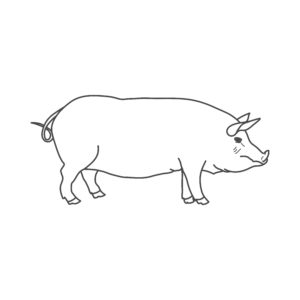
Hashgraphポータルへの登録
まずは、スマホから以下のリンクにアクセスして、Hashgraphのプロフィールを作成します。
https://portal.hedera.com/register
ポイント
のちほどKYCをそのままスマホのアプリでやるので、スマホからやりましょう。
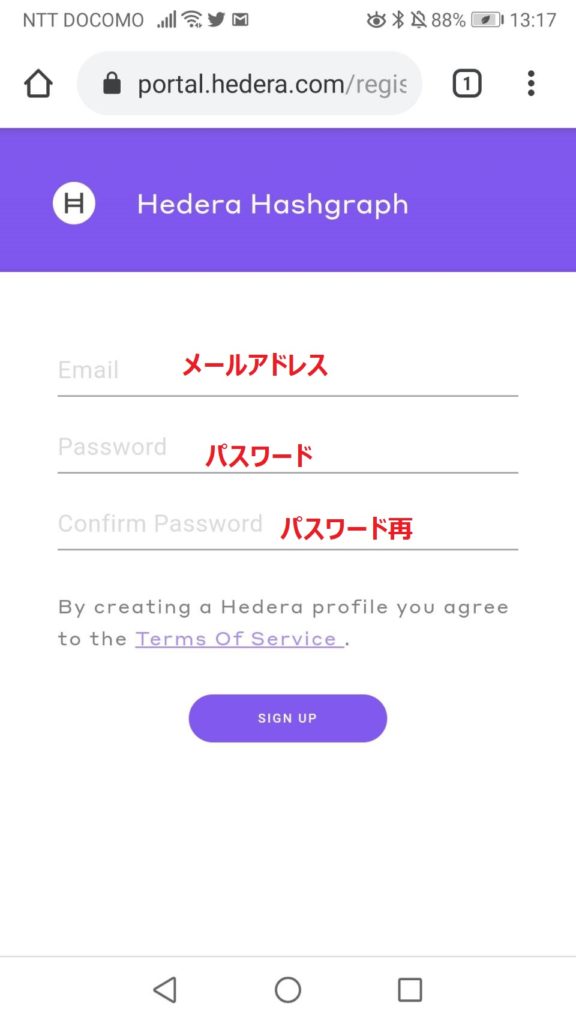
メールアドレスとパスワードを設定して『SIGN UP』を押します。
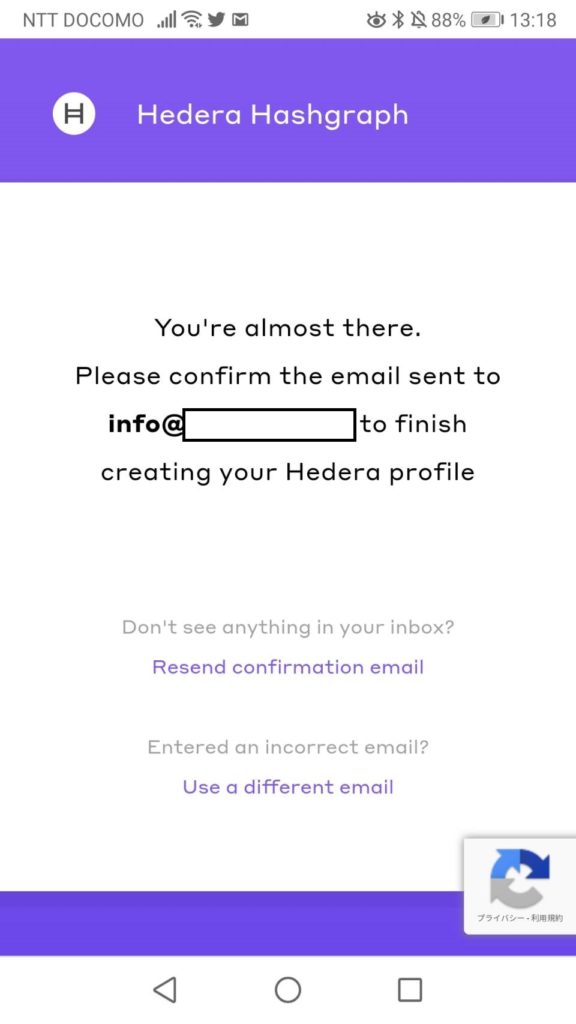
入力したメールアドレス宛に「認証のメール」を送りました、と表示されます。
届いたメールの「click this link 」の部分を押して認証します。
ポイント
スマホで操作していても、認証メールのクリックはパソコンでも大丈夫です。クリック後、画面が自動で切り替わります。
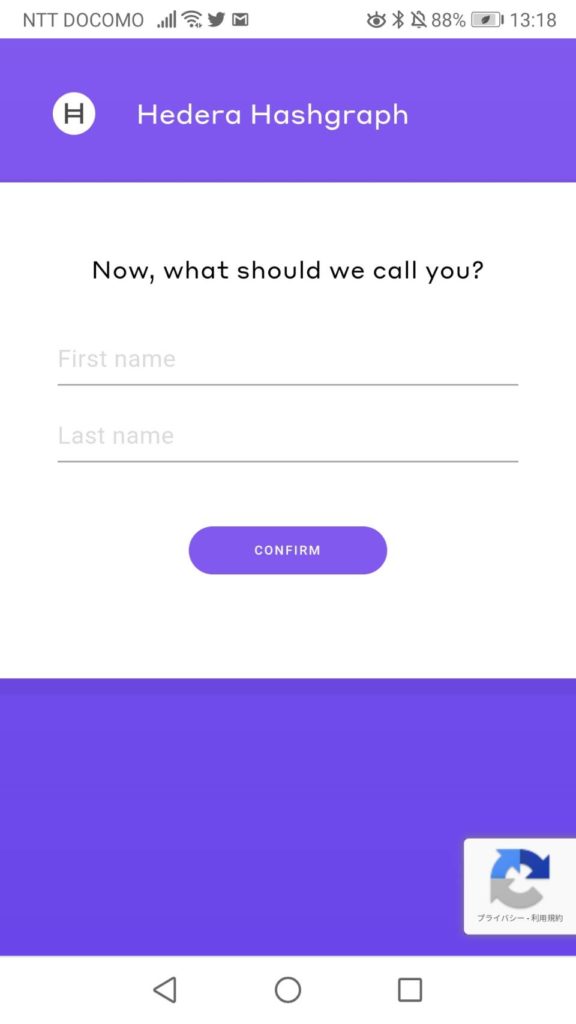
ローマ字で名前を入力します。
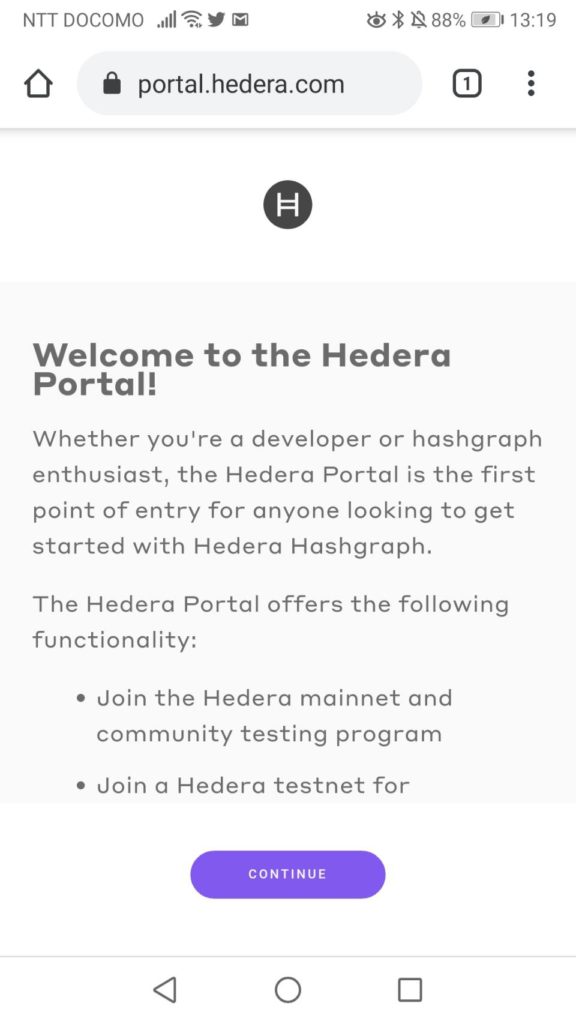
『CONTINUE』を押します。
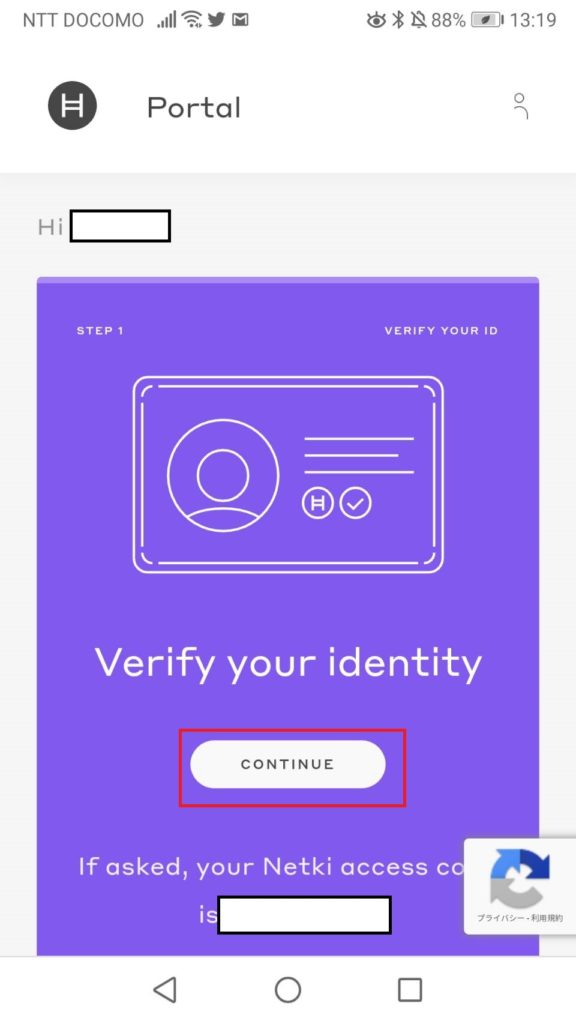
KYCに進むページになります。Verify your identityは個人認証をするという意味です。
『CONTINUE』を押します。
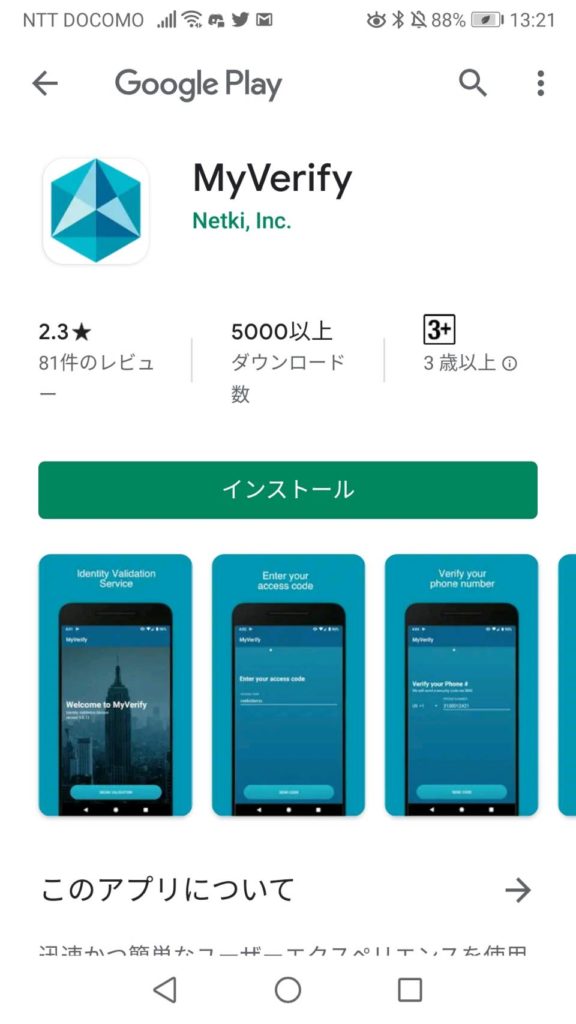
NETKIというID認証サービスを提供している会社のアプリに飛びます。
IBMやMicrosoftとも提携している安全な会社なのでご安心ください。
NETKIのアプリをダウンロードします。
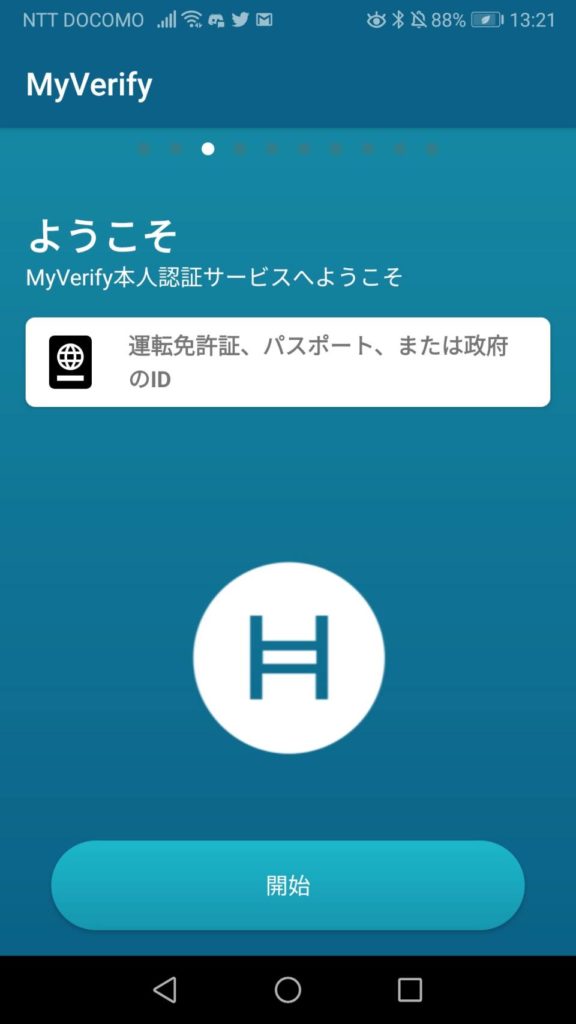
ハッシュグラフのマークが表示されていますね。ハシゴみたいなやつ。
『開始』を押します。
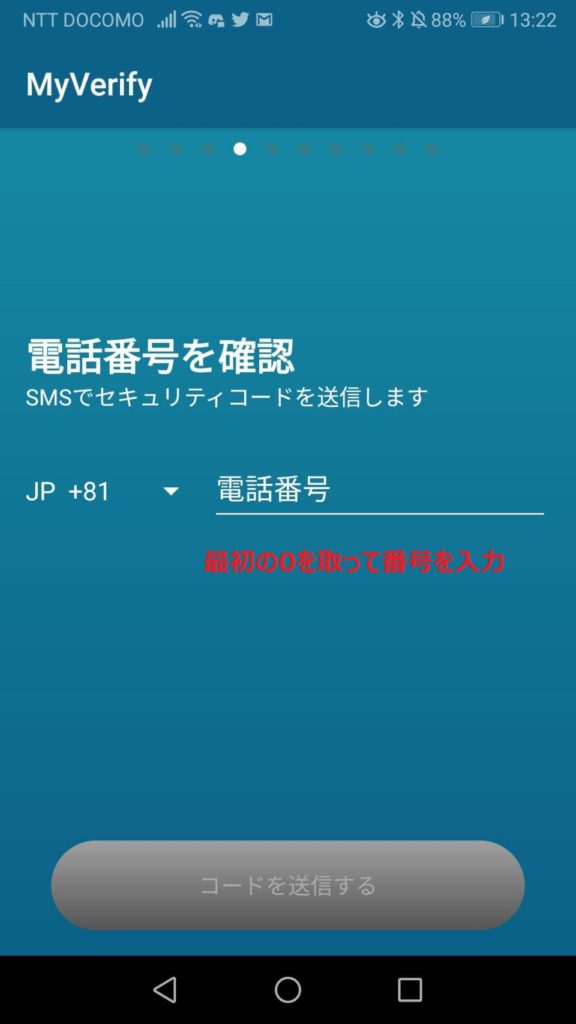
ポイント
携帯の番号を入力する際は最初の0を取って入力します。
09012345678だったら、『9012345678』となります・
携帯番号を入力するとショートメッセージが届きます。
6ケタのコードを入力して次に進みます。
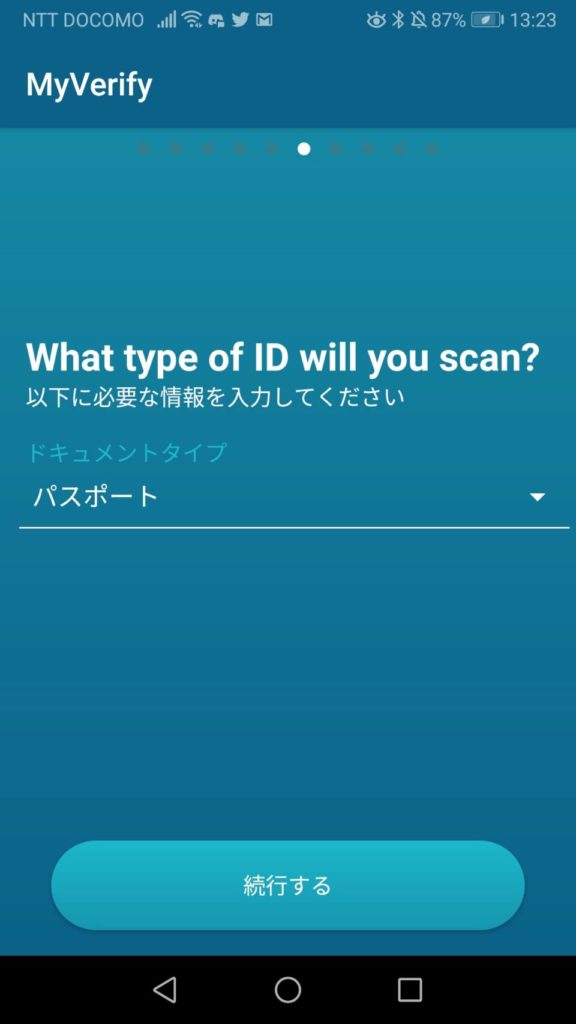
What type of ID will you scan?「=どのタイプのIDをスキャンしますか?」という意味です。
ポイント
この記事ではパスポートで解説していますが、日本の運転免許証でもできるとのことです!
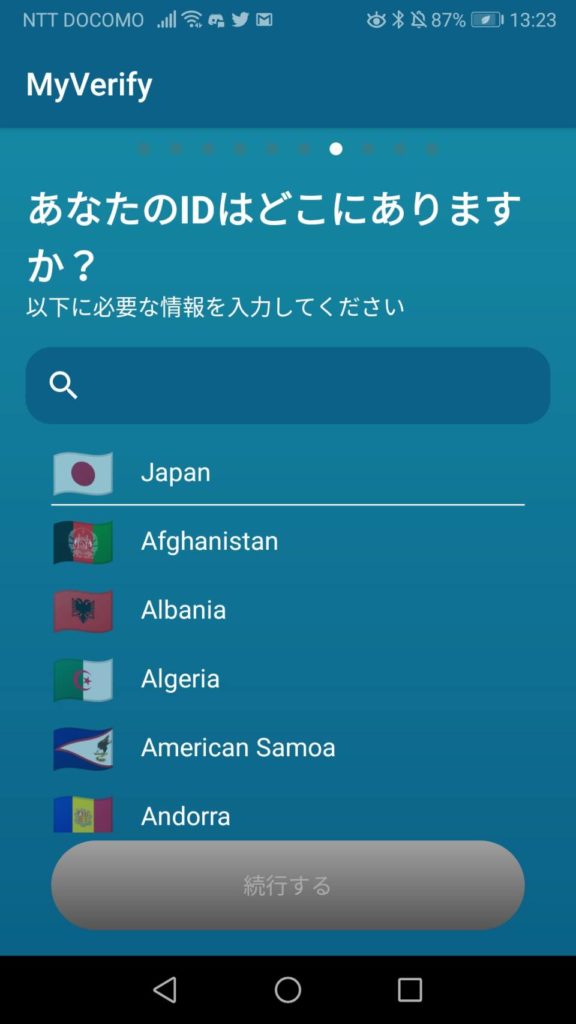
お住まいの国を選びます。
ほとんどの方が日本だと思います。『Japan』をクリックします。
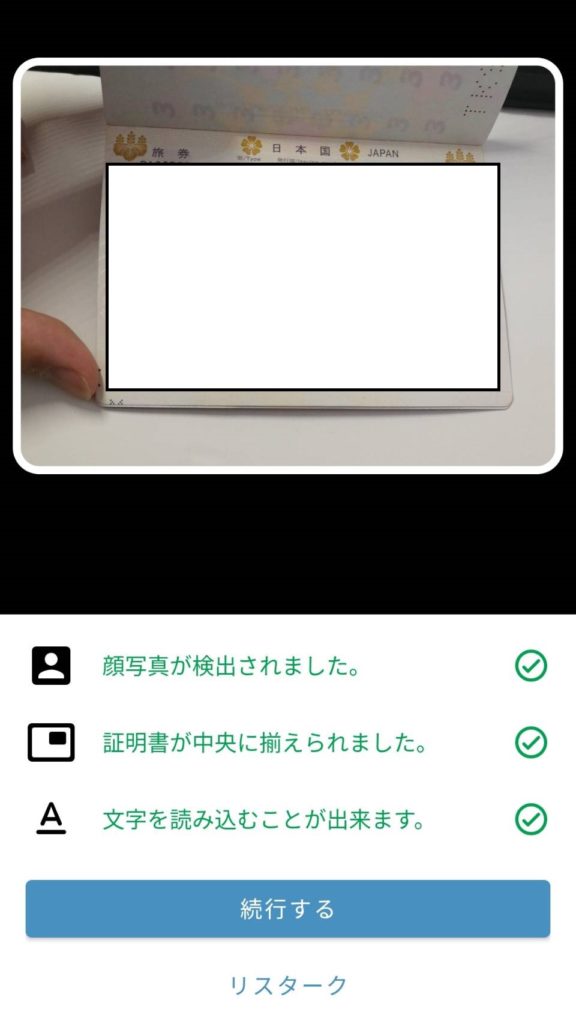
カメラが起動するので、パスポートの顔写真のページをスキャンします。
うまくできれば、チェックマークがつきます。うまく読み込めない場合は「リスターク」を押します。
完了したら『続行する』をクリック。
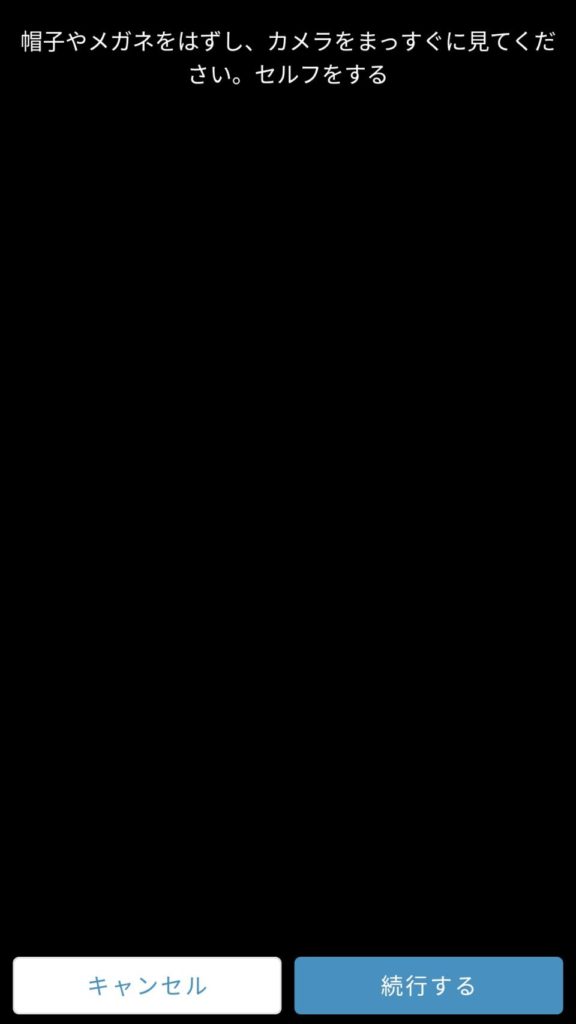
次にセルフィー画像を撮ります。
『続行する』を推すとリアカメラが起動します。
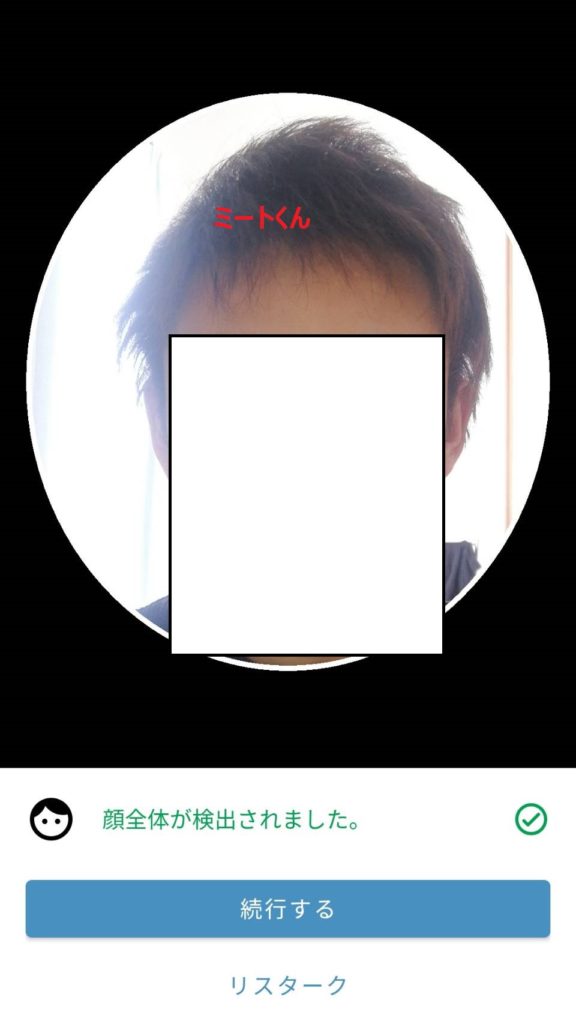
顔全体が映るように調整します。
こちらも認識がうまくいくとチェックボックスにチェックがつきます。『続行する』を押します。
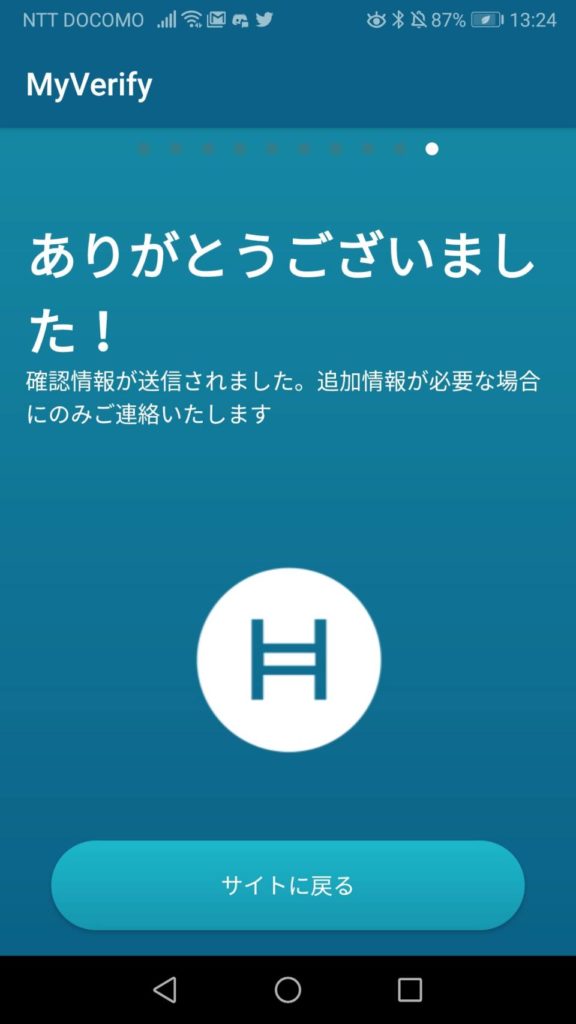
これで完了です。
認証までには5営業日かかるそうなので、気長に待ちます。
追加情報が必要な場合は連絡がくるそうです。
申請されたかどうかの確認方法
上記の手続きが終わって「サイトに戻る」を押しても元のページに戻らないと思うので、
もう一度、Hashgraphポータルにアクセスします。
→ https://portal.hedera.com/login
IDとパスワードを入力してログインすると以下の画面に飛びます。
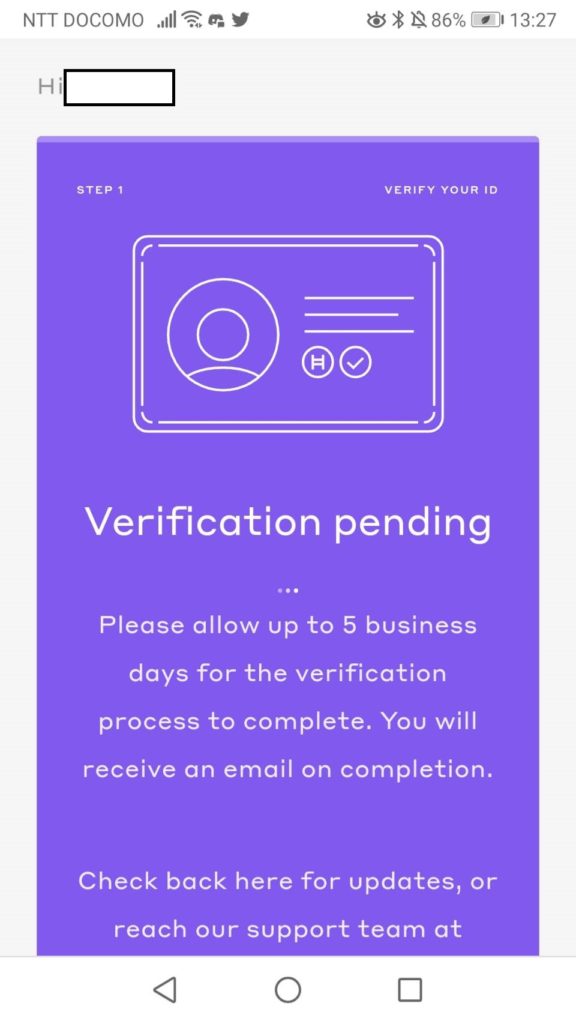
上記のように表示されていれば、申請は完了です。
『認証までに最大5営業日かかります。完了したらメールします』
と書いてあります。
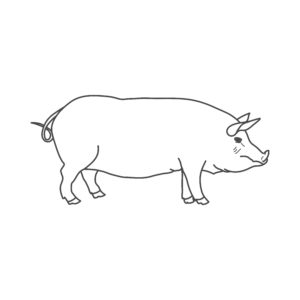
まとめ
この記事ではHashgraphポータルの登録方法を紹介しました。
認証が完了したら、スマホアプリでウォレットの設定ができるようになります。
■8/29追記
ウォレットの開設方法を以下の記事にまとめました。